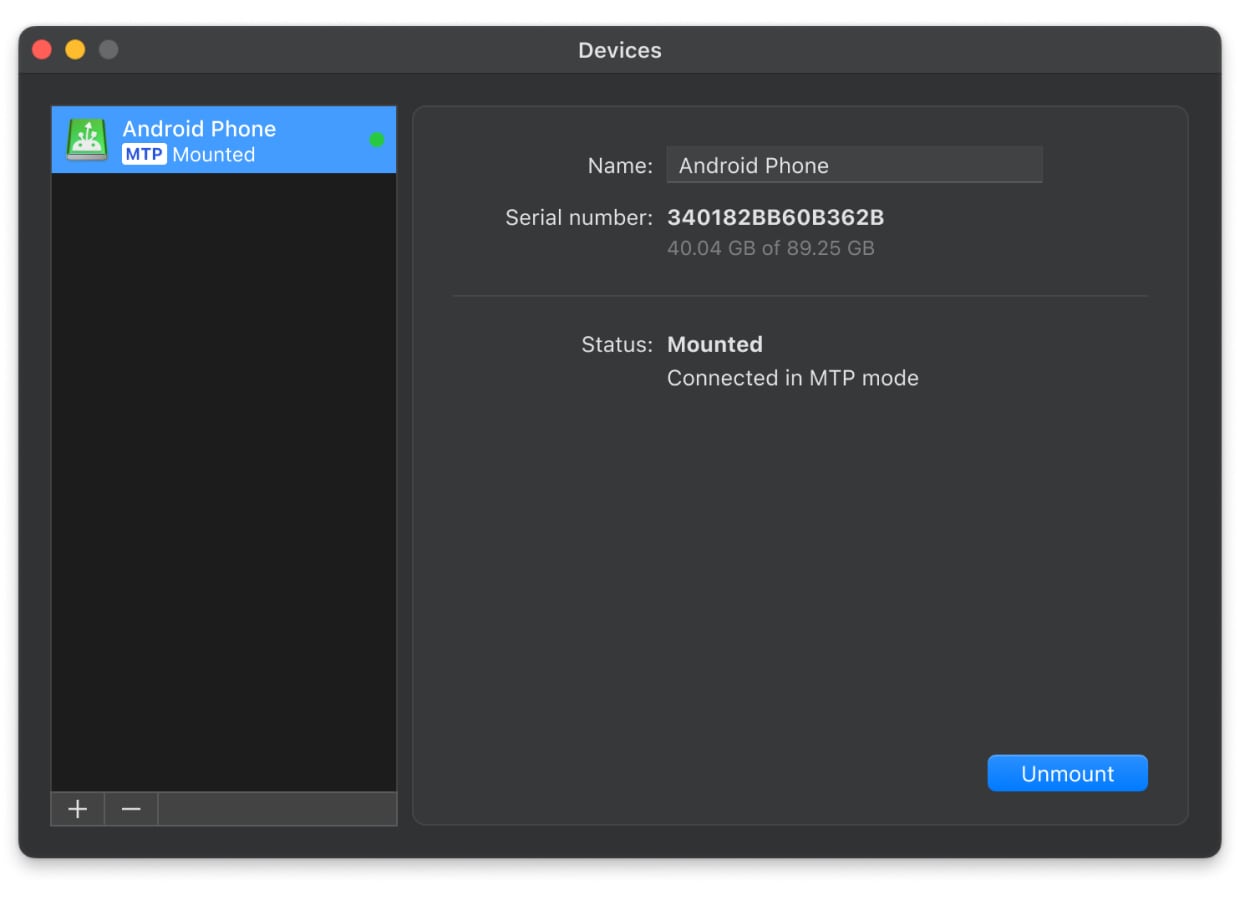- Android-Dateiübertragung
- Wie man 2026 ein Nokia mit einem Mac verbindet
Wie man 2026 ein Nokia mit einem Mac verbindet
Die Übertragung von Daten von Nokia auf Mac ist eine kluge Entscheidung, da Sie nicht nur wichtige Informationen sichern, sondern auch Speicherplatz auf Ihrem Telefon freigeben. Wie wir alle wissen, ist die Verbindung eines Nokia-Telefons mit einem Mac-Computer jedoch keine einfache Aufgabe. In diesem Artikel haben wir mehrere Apps zusammengestellt, die Ihnen dabei helfen können, Daten von einem Nokia-Telefon auf Ihren Mac auf die bequemste und einfachste Weise zu übertragen.
Ich habe ein Nokia-Handy und wenn ich es an meinen Mac anschließe, wird es nicht angezeigt. Mein Handy erkennt, dass es über USB mit etwas verbunden ist, aber mein Mac zeigt es überhaupt nicht an! Ich möchte es laden, damit ich alle meine Fotos speichern und mehr Musik hinzufügen kann.— Apple Support-Community
MacDroid
Wenn Sie nach einer Alternative zu Android File Transfer für Mac suchen, ist MacDroid die Antwort. Mit dieser App können Sie alles von Fotos und Videos bis hin zu Musik und anderen Dateien von Ihrem Nokia auf Ihren Mac-Computer übertragen. Die intuitive Benutzeroberfläche und die einfachen Schritte von MacDroid machen es einfach, und es dauert nur wenige Sekunden, um Inhalte von Ihrem Telefon auf Ihren Mac zu übertragen. Die App ermöglicht die Verbindung über USB-Kabel und sogar Wi-Fi.
Unterstützte Betriebssysteme: macOS
Preis: kostenlos, 19,99 $ pro Jahr (PRO)
Wie man Nokia mit MacDroid mit einem Mac verbindet
Befolge einfach diese Schritte, um dein Nokia-Gerät mit Mac über MacDroid zu verbinden:
1. Laden Sie herunter und installieren Sie MacDroid auf Ihrem Mac.
2. Starten Sie die App und gehen Sie zum Geräte-Panel, um die App mit Ihrem Telefon zu synchronisieren.
4. Das war’s! Jetzt sind Sie bereit, Dateien von Ihrem Nokia auf Ihren Mac zu übertragen. Sie sollten den Speicher Ihres Telefons im Mac Finder sehen können.
OneDrive
Wussten Sie, dass Ihr Nokia Lumia-Telefon Fotos automatisch zu OneDrive hochladen kann? So können Sie so viele Fotos machen, wie Sie möchten, ohne sie später in den Cloud-Speicher übertragen zu müssen. Um das Nokia Lumia 900 mit dem Mac zu synchronisieren, können Sie diese Einstellung aktivieren, indem Sie zum Hauptbildschirm der Einstellungen Ihres Lumia gehen und das Anwendungsfenster aufrufen. Aktivieren Sie einfach die Option zum automatischen Hochladen unter den Kontrollkästchen.
Sie können auch Videos automatisch auf OneDrive hochladen, aber dies funktioniert nur, wenn Sie mit Wi-Fi verbunden sind, also nicht, wenn Sie unterwegs sind. In diesem Fall ist es am besten, Videos manuell hochzuladen, sobald Sie zu Hause sind und eine Wi-Fi-Verbindung haben.
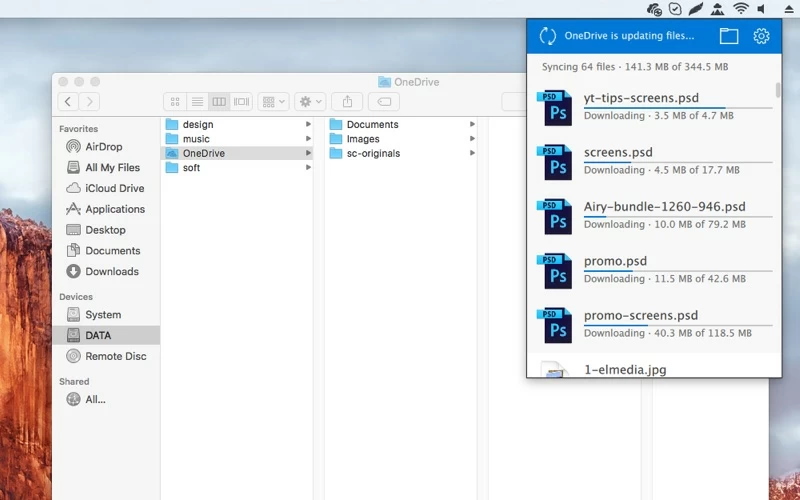
Unterstützte Betriebssysteme: macOS, Windows, Android, iOS
Preis: kostenlos (5 GB Cloud-Speicher), Jahresabonnement beginnt bei $19.99
Hier erfahren Sie, wie Sie manuell ein Video (oder Foto) zu OneDrive hochladen können:
- Gehen Sie zu dem Element in Ihrer Fotogalerie (wahrscheinlich unter “Aufnahmen”).
- Rufen Sie die Menüoptionen am unteren Rand des Fotos oder Videos auf.
- Sie sollten die Option “In SkyDrive speichern” sehen.
- Drücken Sie einfach “Hochladen”, um das Element hochzuladen.
Android File Transfer
Android File Transfer ist eine der ältesten und beliebtesten Apps zum Übertragen von Dateien von Android auf Mac und ist mit Geräten kompatibel, die macOS 10.7 oder höher haben. Die Lösung ist einfach zu bedienen und ermöglicht es Ihnen, alle Dateien auf Ihrem Android-Smartphone oder -Tablet von Ihrem MacBook oder Desktop-Mac-Computer aus anzusehen und zu bearbeiten. Mit dem Service können Sie Fotos, Videos, Nachrichten, Kontakte und mehr im Handumdrehen übertragen.
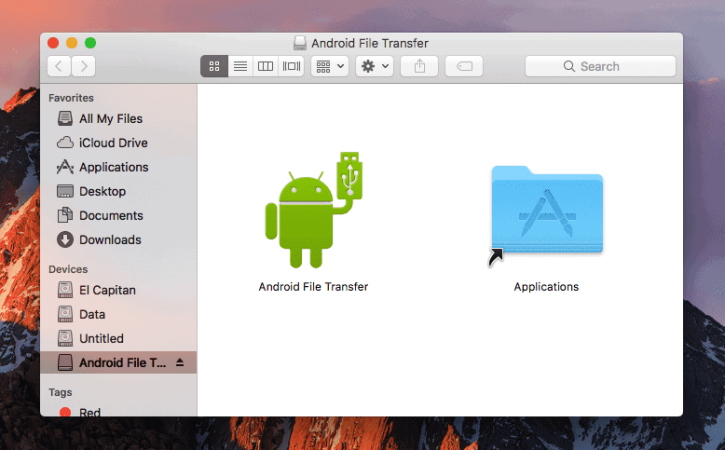
Unterstützte Betriebssysteme: macOS, Windows, Android, iOS
Preis: kostenlos
Hinweis: Leider ist seit Mai 2024 Android File Transfer nicht mehr auf der offiziellen Website zum Download verfügbar. Zum Glück können Sie, wenn Sie die App bereits installiert haben, mit den untenstehenden Schritten fortfahren. Andernfalls prüfen Sie bitte die anderen Alternativen.
So verwendest du den Android File Transfer
So synchronisieren Sie das Nokia Lumia 900 mit dem Mac mithilfe von Android File Transfer:
- Starten Sie Android File Transfer auf Ihrem Computer.
- Verbinden Sie Ihr Nokia mit einem USB-Kabel mit Ihrem Mac.
- Tippen Sie auf Ihrem Telefon auf die Benachrichtigung “Dieses Gerät über USB aufladen”.
- Wählen Sie “Dateiübertragung” unter “USB verwenden für” aus.
- Sie sollten nun die Dateien und Ordner auf Ihrem Gerät von Ihrem Mac aus sehen können.
MobileTrans
Was, wenn Sie Daten von einem alten Nokia-Telefon auf ein anderes Nokia-Gerät übertragen möchten, oder von einem iOS- oder Android-Gerät auf Ihr Nokia? Vielleicht fragen Sie sich, ob Ihr Nokia Lumia 1020 mit dem Mac kompatibel ist? Da kann MobileTrans helfen. Diese App ermöglicht es Ihnen, Daten einfach zwischen Geräten, einschließlich Ihrem Mac, zu übertragen.
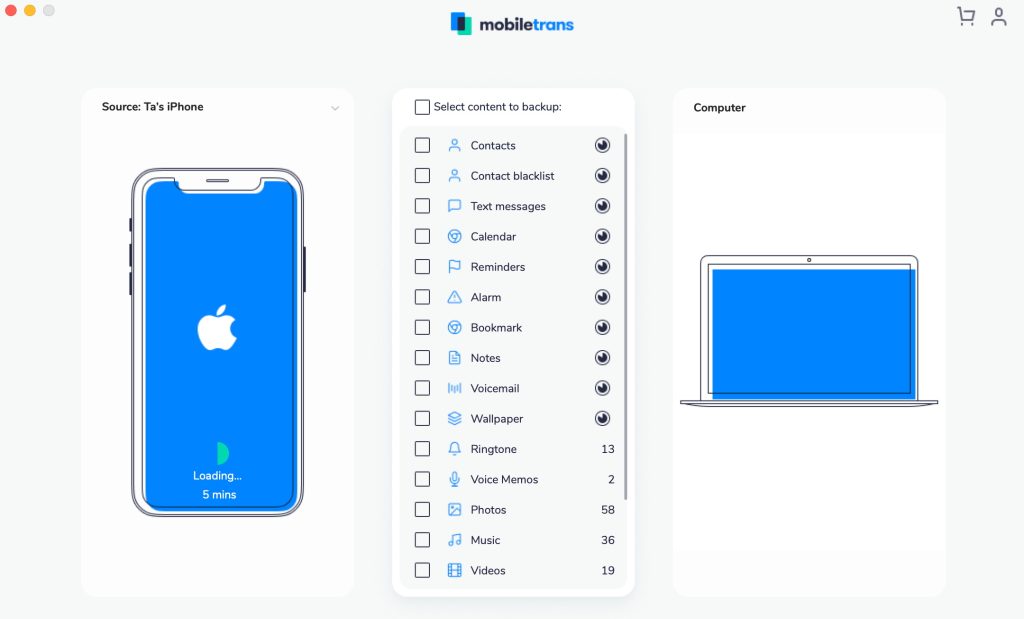
Unterstützte Betriebssysteme: macOS, Windows, Android, iOS
Preis: $29.95/Jahr
So übertragen Sie Daten von Nokia auf Mac
So verwenden Sie MobileTrans, um Daten von Nokia auf Mac zu übertragen:
- Laden Sie die MobileTrans-App auf Ihren Computer herunter und installieren Sie sie.
- Starten Sie die App und verbinden Sie Ihr Nokia-Telefon mit einem USB-Kabel mit Ihrem Computer.
- Klicken Sie im Hauptfenster des Programms auf Ihr Telefon sichern.
- Das Programm sollte das Gerät automatisch erkennen und Sie sollten die verschiedenen Arten von Daten sehen, die Sie übertragen können.
- Wählen Sie einfach aus, was Sie übertragen möchten, und klicken Sie dann auf Start, um die Übertragung zu starten.
- Der Vorgang kann je nach Menge der zu übertragenden Daten einige Zeit in Anspruch nehmen.
- Sobald die Übertragung abgeschlossen ist, klicken Sie einfach auf das Popup-Fenster, um die übertragenen Daten auf Ihrem Mac anzuzeigen.
Warnung
Leider hat Nokia zum Zeitpunkt der Erstellung dieses Artikels noch keine Nokia Suite für Mac entwickelt.
Obwohl du ein paar zusätzliche Schritte ausführen musst, um dein Smartphone mit macOS zu verwenden, kannst du dennoch Dateien von deinem Smartphone auf deinen Computer synchronisieren. Du kannst auch Kontakte von Nokia auf Mac übertragen, um sicherzustellen, dass du keine wichtigen Telefonnummern verlierst.
Selbst wenn das Unternehmen einen Mac-Dateifreigabedienst entwickelt, wirst du vielleicht feststellen, dass die heute entdeckten Alternativen einfacher zu verwenden sind. Und wenn du später deinen bevorzugten Telefon- oder Tablethersteller wechselst, kannst du diese Lösungen weiterhin verwenden, ohne neue Software von Grund auf erlernen zu müssen.
Häufig gestellte Fragen
Es gibt zwei Möglichkeiten, wie Sie Android mit einem Mac verbinden können. Die erste und beliebteste ist die Verwendung eines USB-Kabels, das an Ihren Mac und Ihr Telefon angeschlossen ist. Die andere Methode, die nicht so schnell oder zuverlässig ist, aber eine gute Alternative sein kann, wenn Sie kein Kabel besitzen, ist die Verwendung von Bluetooth. Beachten Sie, dass die Geräte gekoppelt werden müssen, bevor Sie Dateien übertragen können.
Wenn Sie Ihr Android-Gerät nur mit einem USB-Kabel an Ihren Mac anschließen, erkennt Ihr Mac das Gerät nicht wie ein Windows-Computer. Stattdessen, um Ihr Android-Gerät mit Ihrem Mac zu verbinden, aktivieren Sie den Debugging-Modus des Androids, bevor Sie es über USB anschließen.
- Verbinden Sie Telefon und Computer. Schließen Sie das Datenkabel an die Buchse und den USB-Anschluss Ihres Computers an.
- Wählen Sie die Einstellung für die USB-Verbindung. Ziehen Sie Ihren Finger von der oberen Bildschirmkante nach unten.
- Dateien übertragen.
Es gibt zwei Möglichkeiten, wie Sie Android mit einem Mac verbinden können. Die erste und beliebteste ist die Verwendung eines USB-Kabels, das an Ihren Mac und Ihr Telefon angeschlossen ist. Die andere Methode, die nicht so schnell oder zuverlässig ist, aber eine großartige Alternative sein kann, wenn Sie kein Kabel besitzen, ist die Verwendung von Bluetooth. Beachten Sie, dass die Geräte gekoppelt werden müssen, bevor Sie Dateien übertragen können.